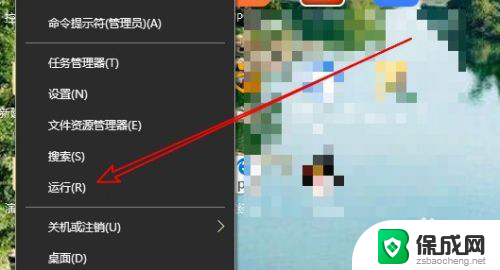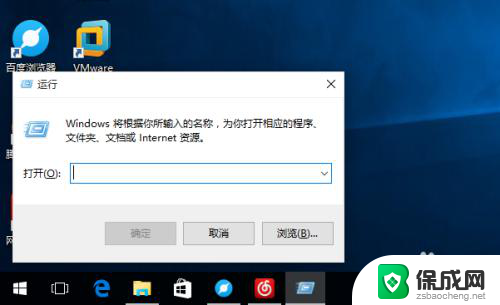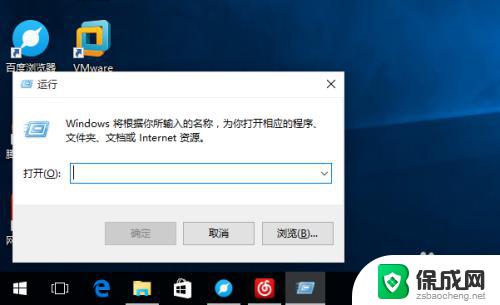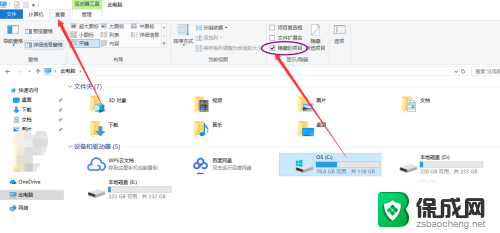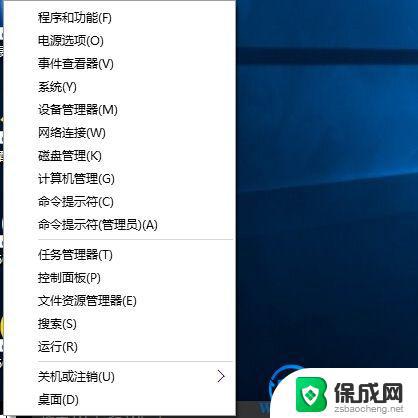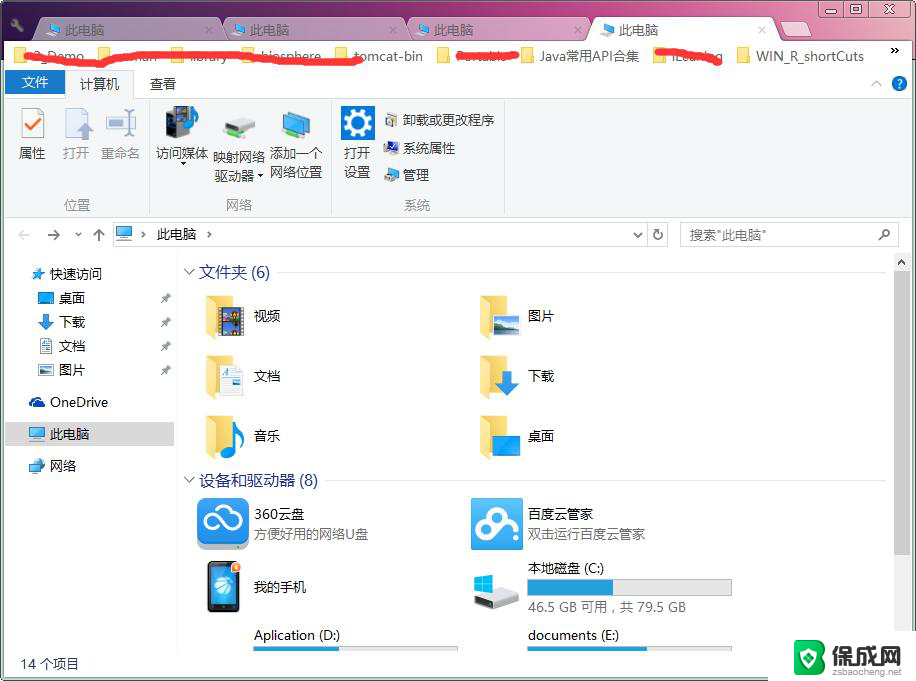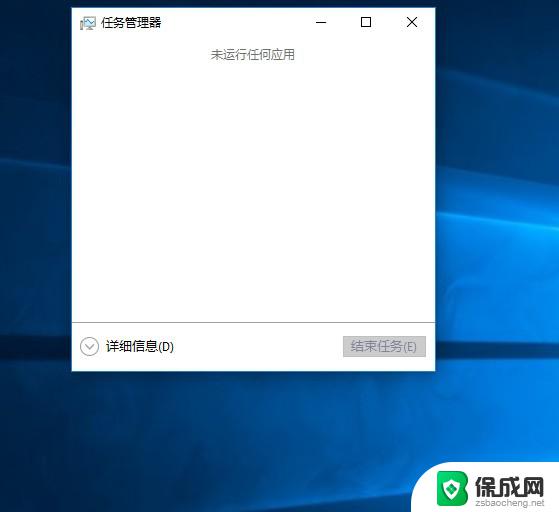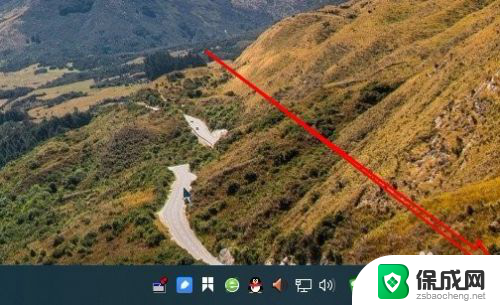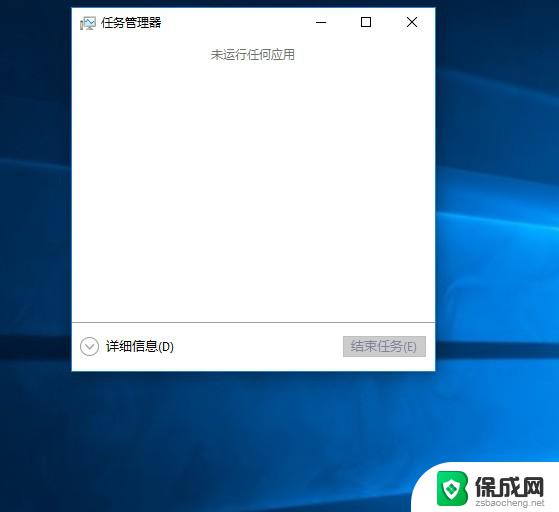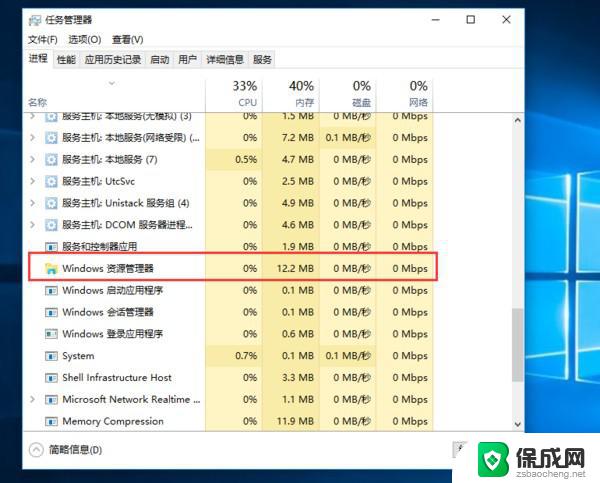win10计算机右键管理打不开怎么办 此电脑右键管理没反应的修复方法
在使用Win10计算机时,有时候我们会遇到右键管理打不开或者此电脑右键管理没反应的情况,这可能会给我们的工作和使用带来很大的困扰。不用担心我们可以通过一些简单的修复方法来解决这个问题,让我们的计算机恢复正常运行。接下来我们就来详细了解一下如何修复Win10右键管理不开的问题。
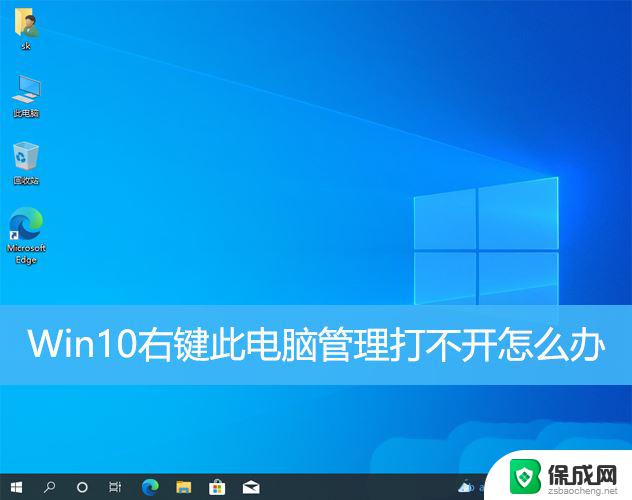
首先,要确认,此电脑管理是属于什么情况,是系统文件丢失,还是系统文件未丢失。按【 Win + R 】组合键,打开运行,然后输入【compmgmt.msc】命令,按【确定或回车】。如果能正常打开设备管理器,说明系统文件没有丢失,如果没有打开设备管理器,说明系统文件丢失。
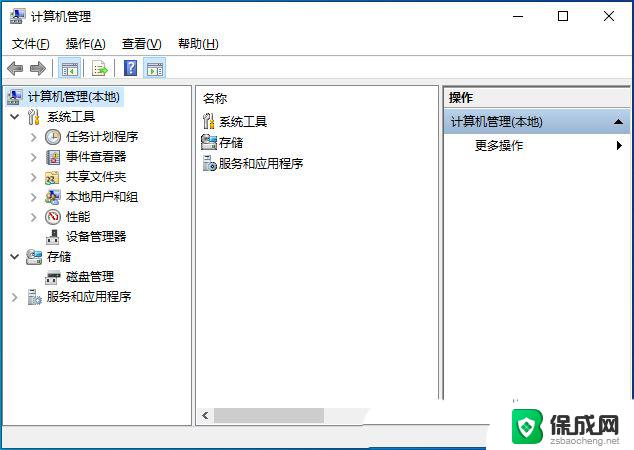
sfc
命令提示符中,输入并按回车执行【sfc /scannow】 命令,该命令主要是用来修复系统文件的,不管是系统文件缺失,或损坏都可以修复
sfc包括有以下命令:
sfc /scannow:扫描所有受保护系统文件的完整性,并尽可能修复有问题的文件sfc /verifyonly:扫描所有受保护系统文件的完整性,不会执行修复操作sfc /scanfile:扫描引用的文件的完整性,如果找到问题,则修复文件(需指定完整路径)sfc /verifyfile:验证带有完整路径的文件的完整性,但不会执行修复操作sfc /offbootdir:对于脱机修复,指定脱机启动目录的位置sfc /offwindir:对于脱机修复,指定脱机Windows目录的位置sfc /logfile:对于脱机修复,通过指定日志文件路径选择性地启用记录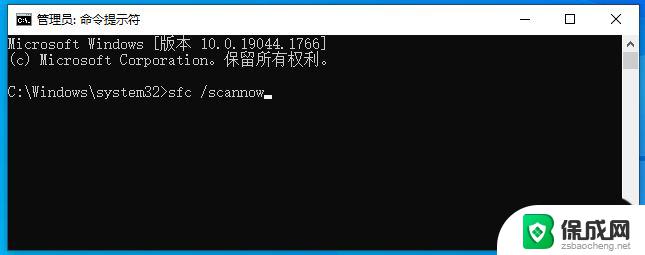
dism
命令提示符中,输入并按回车执行【DISM /Online /Cleanup-Image /CheckHealth】命令,该命令可以用来修复Windows系统镜像、安装程序、恢复程序和PE系统
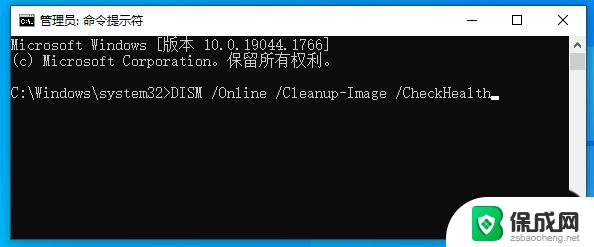
初始化
1、命令提示符中,输入并按回车执行【systemreset -cleanpc】命令,可以唤起系统重置;
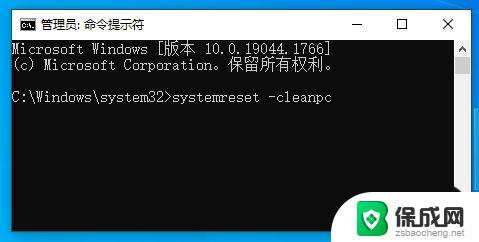
2、全新启动,这将删除所有应用和程序,但 Windows 标配的那些应用和程序除外。你的制造商安装的所有 Microsoft Store 应用也将保留。你的个人文件和一些 Windows 设置将保留;
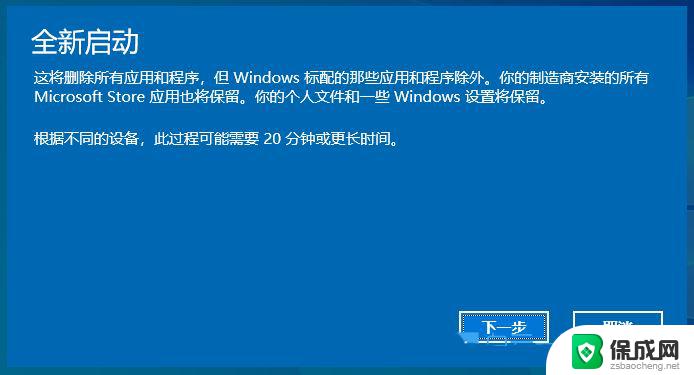
1)在桌面【右键】,选择【新建】,选择【快捷方式】
2) 弹出的窗口,输入框里输入【%windir%\system32\compmgmt.msc /s】然后,点击【下一步】后,把快捷方式名称改为【Computer Management】
3)复制或剪切这个新建的快捷方式,然后找到弹窗中【Windows 找不到文件...】后面的目录粘贴就行了(在右键点击管理后弹出来的窗口)
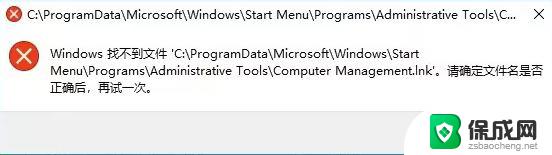
win10此电脑打不开怎么办 win10双击此电脑无响应的解决办法
Win10免费多屏协同不可用怎么办? 投影到此电脑的使用方法
WIN10投影到此电脑显示灰色不可用怎么办?
以上就是win10计算机右键管理打不开怎么办的全部内容,碰到同样情况的朋友们赶紧参照小编的方法来处理吧,希望能够对大家有所帮助。